V tomto návode sa dočítate ako zrýchliť Internet na vašom počítači o 20%. Funguje len pre operačný systém windows.
Windows v základnom nastavení rezervuje 20% rýchlosti internetu pre svoje vlastné potreby ako napr. aktualizácie, atď. Pomocou tohto krátkeho návodu toto nastavenie obídeme a zrýchlime tak internet o 20%.
Postup na zrýchlenie internetu
1.) Kliknite na ponuku Štart a do kolonky na hľadanie vpíšte Gpedit.msc a následne stlačte klávesu Enter. Ak vlastníte Windows XP kliknite na ponuku Štart a Spustiť (run).
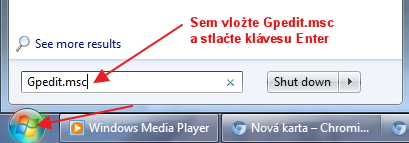
2.) Otvorilo sa nám okno v ktorom klikneme dvakrát na Computer configuration (Nastavenia počítača).
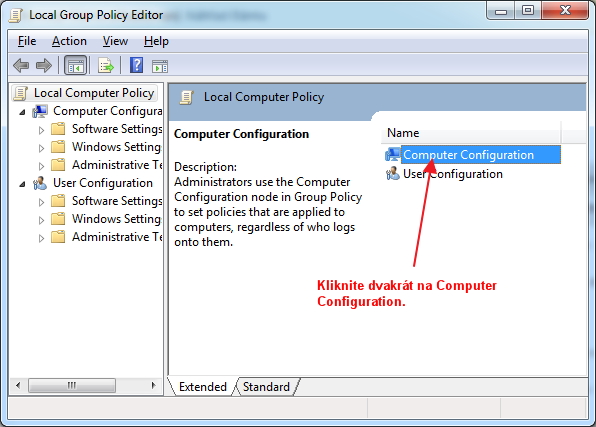
3.) Teraz klikneme dvakrát na Administrative templates, potom na network >> qos packet scheduler >> limit reservable bandwidth. Ukážka na obrázkoch.
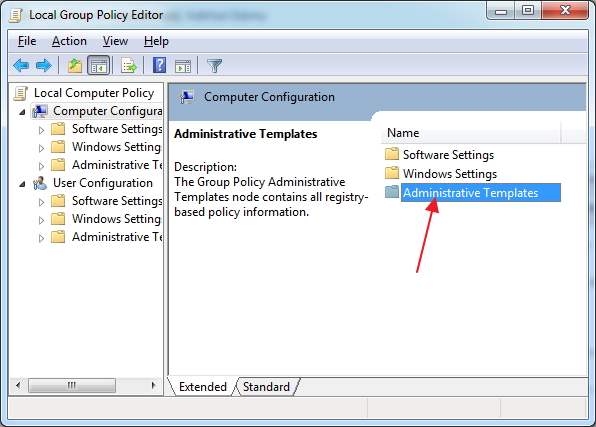
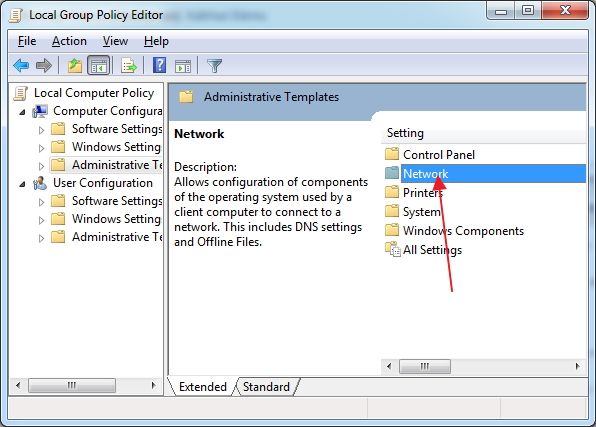
4.) V okne ktoré sa nám zobrazilo zaškrtneme Enabled a nastavíme Bandwith limit na 0. Potom nastavenia potvrdíme kliknutím na OK a to by malo byť všetko.
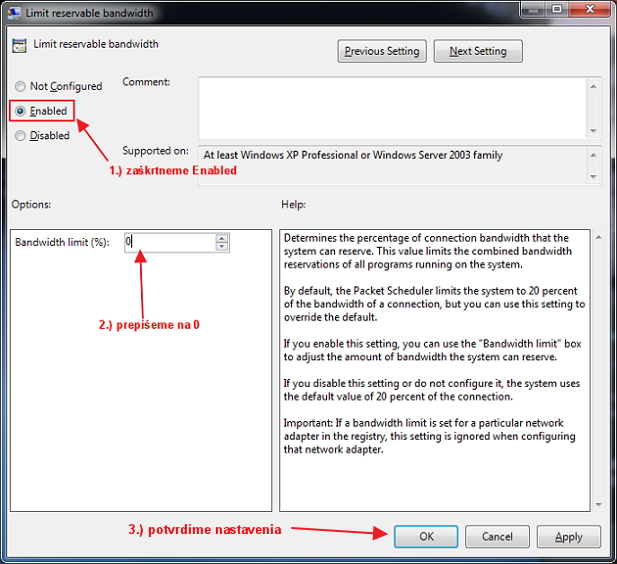
 Podporte nás
Podporte nás
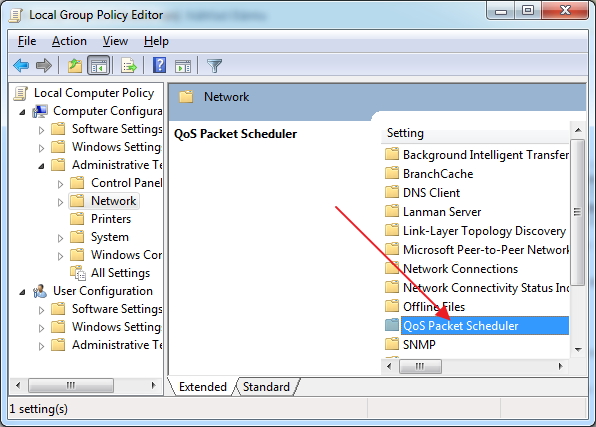
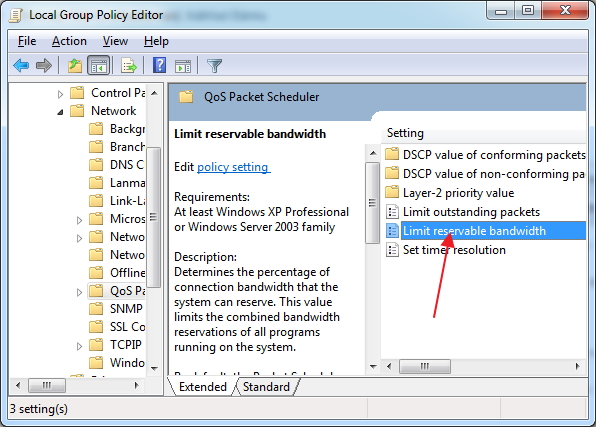





Pekná stránka, užitočná 🙂
Skúšal som nastaviť zrýchlenie netu pomocou gpedit.msc popísaným postupom v článku Trik na zrýchlenie internetu o 20%, no nepodaril sa ani prvý krok… po zadaní do riadku vyhľadávania cez Start nič nenašiel. OS je legálna Vista Home Basic :/
Môže byť niekde problém alebo Vista túto možnosť neposkytuje?
Dík :). Skúste to cez štart/spustiť a tam zadfajte gpedit.msc
ďakujem, na XP zrealizované 🙂
Nejde mi nájsť ani gpedit.mcs 🙁
preco to na 7 nefunguje neda sa zadat ani len prvy krok
napisali ste tam gpedit.msc? mne to funguje
Funguje len na W7 Ultimate/Professional
Ja mám windows 7 a bez problemov som to nastavil.
no mne to zial nefunguje
Mám Windows 7 home premium
Ale nejde mi ani prví krok 🙁
uz tu niekto pisal, funguje len na win7 Professional/Ultimate
Ehm staihol som si potom na inej stranke program a ten mi nainštaloval Gpedit.msc 🙂
Funguje to skvelo 🙂 Momentálne mám doma W7 Ultimate. Keď som mal ešte Home Premium tak to nešlo ani mne, čiže je to pravda že funguje len na W7 Ultimate a Professional. Na W7 Ultimate to funguje na 100% odskúšané !!
Musíte to napísať GPEDIT.msc
Win 8 neplatený, napísal som do startu nic nenaslo ale dal som enter a objavilo sa mi to. A ide to 🙂
funguje to aj na windows 8.1. akurat s tym ze tam popresuvat par zloziek.. navod na to najdete na
http://www.rushinformation.com/windows-find-gpedit-msc-error-windows-78-fixed/
nainstalujte, urobte to podla navodu a potom pokracujte s navodom na tejto stranke.. odskusane a ide to
dufam ze vsetkym co maju blby win 8,1 to pomoze
MNE PRIKAZ FUNGUJE LENZE NEMAM PRIECINOK ADMINISTRATIVE TEMPLATES AKO TO NAJST?
funguje to super vdaka 🙂
No mne to nejde ani po nainštalovaní Gpedit.msc, mám Windows Starter, našiel som aj návod šiel podľa neho ale v systémovom okne sa mi proste podľa pokynov nedalo prepísať na požadovaný tvar podľa stránky http://www.askvg.com/how-to-enable-group-policy-editor-gpedit-msc-in-windows-7-home-premium-home-basic-and-starter-editions/
super dik ja mam 8 windows a bez problémov
IDE TO !!!
Internet sa mi už dlho načítaval, tak som to skúsil. A výsledok: Načítavanie googlu trvá 2 sekundy. 🙂
Vážne dakujem pomohlo mi to ste naj
Páni hľadal som už všade ale konečne som našiel spôsob ako znížiť ping a podarilo sa vďaka vám som to dokázal môj win. bral strašne veľa internetu al teraz to ide v pohode ďakujem vám !
Mám w 8 a nejde mi splniť ani krok 1.
Ďakujem vopred za pomoc 🙂